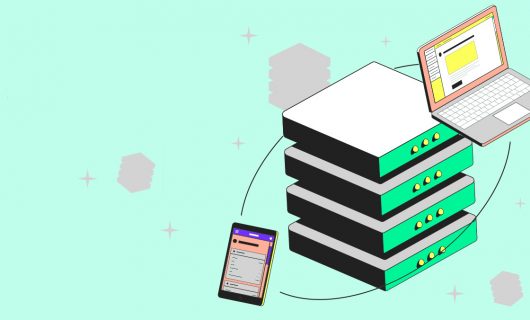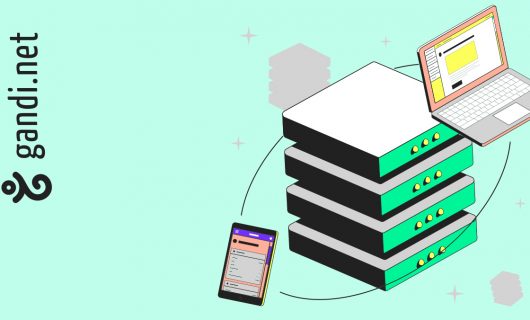C’est la Journée Mondiale…
… de la sauvegarde des données informatiques ! Que la date choisie ait été la veille d’une journée traditionnellement réservée aux bonnes blagues n’est probablement pas le fruit du hasard…
De la même manière que vous avez pris l’habitude, au fil du temps, de sauvegarder vos photos personnelles ou les documents électroniques liés à votre activité professionnelle, il est primordial de veiller également à sauvegarder régulièrement votre site internet. Et c’est tout l’intérêt des Snapshots offerts sur Simple Hosting !
En effet, si stable et fiable puisse-être la plateforme d’hébergement, personne n’est jamais à l’abri d’un accident :
Une faille de sécurité au niveau du CMS
Si vous utilisez un CMS (Content Management System), type WordPress, Joomla, Prestashop, il peut arriver qu’une faille de sécurité, dans le code du CMS ou celui d’une extension installée, entraîne des dysfonctionnements qui rendent nécessaire une réinstallation du CMS. Et cela est bien évidemment moins douloureux si vous disposez d’une sauvegarde saine depuis laquelle effectuer la restauration.
Une mise à jour ratée
Parfois, il ne s’agit pas d’une faille de sécurité, mais d’une incompatibilité entre deux versions ou d’un souci de connexion. Dans ces cas là, il peut également s’avérer plus simple d’effectuer une restauration plutôt que de tenter de réparer un CMS défaillant.
Une suppression accidentelle de fichier
Un doigt qui dérape sur la touche Delete, une fausse manipulation dans la suppression de fichiers d’archives, un déplacement de fichiers qui ne se passe pas comme prévu… La restauration d’une sauvegarde récente pourra vous sauver d’un mauvais pas.
Un renouvellement oublié
Vous avez probablement activé le renouvellement automatique sur Simple Hosting, vous êtes surement très attentifs aux mails que nous vous adressons pour vous avertir de l’expiration d’une instance, et vous avez encore 2 semaines après l’expiration pour renouveler sans perdre vos données… mais malgré tout cela, on ne sait jamais ce qui peut arriver.
Une catastrophe technologique à l’échelle mondiale
Bon, ok, c’est peu probable, mais si le monde devait s’effondrer et nous faire basculer dans une ère post-apocalyptique à la Mad Max, vous seriez ravi de pouvoir consulter vos archives d’avant catastrophe.
Comment sauvegarder vos données ?
A présent que vous êtes convaincu de la nécessité d’effectuer des sauvegardes régulières, voyons comment le faire sur votre instance Simple Hosting.
Avant tout, n’oubliez jamais le mantra de la sauvegarde « 3-2-1 » : 3 sauvegardes, sur 2 supports, dont 1 stockée « ailleurs » (dans un coffre à la banque ou sous votre matelas dans votre ancienne chambre chez vos parents, peu importe). En suivant cette règle, vous êtes à peu près certain de pouvoir toujours restaurer un site devenu défaillant.
Pour activer les Snapshots sur votre instance, rendez-vous dans l’interface d’administration de votre Simple Hosting, sélectionner l’instance et choisissez « Activer » dans l’onglet Snapshots.
Un Snapshot est une photographie de votre instance à l’instant T, et vous disposez de quatre images de votre disque : une image de la veille, une image de l’avant-veille, une de la semaine précédente et une du mois précédent.
Si vous utilisez un CMS, vous aurez probablement besoin de sauvegarder également votre base de données (c’est même primordial, parce que c’est généralement dans la base que se trouvent tous les contenus que vous avez saisis).
Si vous utilisez une base MySQL (la base de données la plus courante sur Simple Hosting), il faudra tout d’abord trouver l’emplacement du fichier anacrontab en vous connectant via sFTP. Il devrait se situer à cet emplacement :
/lamp0/etc/cron/anacrontab
Pour sauvegarder votre base de données, vous devrez réaliser un export grâce à la commande mysqldump.
Pour que cette tâche s’effectue de manière automatique régulièrement, et ainsi toujours disposer de sauvegardes récentes, vous devrez créer une tâche anacron. Voici un exemple de ce que vous pouvez mettre en place pour effectuer une sauvegarde quotidienne de votre base de données (si l’utilisateur ‘root’ n’a pas de mot de passe, vous devrez effacer {-pPASSWORD}, ou dans le cas contraire, effacer les symboles {} et indiquer votre mot de passe après -p:
@daily 0 mysql_backup mkdir -p /srv/data/tmp/mysql_backup ; mysqldump -u root {-pPASSWORD} --all-databases | /bin/gzip -9 > /srv/data/tmp/mysql_backup/`date '+%F'`.databases.sql.gz ; rm -f /srv/data/tmp/mysql_backup/`date '+%F' --date '1 week ago'`.databases.sql.gz
Cette ligne de commande prévoit un export quotidien de votre base et sa sauvegarde pendant une semaine.
N’oubliez pas de copier régulièrement sur votre ordinateur le répertoire contenant vos Snapshots : si votre instance expire, vous ne disposerez que des sauvegardes que vous aurez téléchargées.
Pour restaurer votre site :
Il suffit de télécharger le contenu du répertoire de la sauvegarde la plus récente dans le répertoire lamp0. Les répertoires de sauvegarde étant nommés en temps Unix, le répertoire avec le nombre le plus grand sera le plus récent.
Effacez alors le répertoire racine de votre site web (qui se trouve dans htdocs) sur l’instance afin d’y uploader celui contenu dans la sauvegarde, à l’aide de votre client sftp.
Supprimez ensuite la base de données et créez-en une nouvelle au même nom. Importez alors le fichier dump de votre base de donnée en utilisant la fonctionnalité Importer de l’interface phpMyAdmin.
Et voilà ! Quoi qu’il arrive demain, que vous soyez victime ou pas d’un monumental poisson d’avril, vous saurez que votre site est à l’abri d’une mauvaise blague.
Bonne journée mondiale de la sauvegarde des données informatiques !
—
En cas de difficultés, n’hésitez pas à consulter la documentation dédiée aux Snapshots ou à contacter le service client qui est à votre disposition pour vous aider à mettre en place une sauvegarde efficace !
Tagged in Cloud